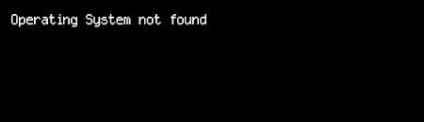
În nota de astăzi pe blog-ul, vom continua să vorbim despre unitatea hard disk. In ultimul articol am vorbit despre ce să facă în cazul în care volumul de disc lipsă. Și de data aceasta ne vom ocupa de situația în cazul în care unitatea hard disk partiția de sistem lipsește. Ce să facă și cum să se comporte în cazul în care dintr-o dată, indiferent de motiv nu ați încărcat sistemul de operare și partiția de sistem este pierdut probabil ca drive-ul C: \ cu toate fișierele? Sunt de acord, situația nu este plăcută! Dacă în cazul precedent, problema poate fi rezolvată prin utilizarea programului pentru a restabili hard disk, în acest caz, nu încarcă sistemul de operare și discul a fost plecat el însuși C: \.
Dispărută partiția sistemului de hard disk.
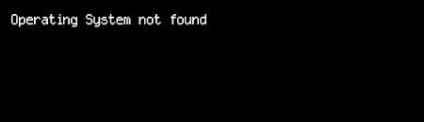
În acest caz, avem nevoie, de asemenea, programul Acronis Disk Director. sau mai degrabă opțiunea sa de boot. media bootabil se face în câteva minute de la Disk Director Acronis programului. Aceasta este, înainte de începerea lucrărilor la restaurarea unității de sistem C: \. Ai nevoie de un disc de boot cu programul Acronis Disk Director.
Și astfel, introduceți mass-media boot-abil cu programul Acronis Disk Director în unitate și reporniți computerul, prioritatea de pornire BIOS selectați „Boot de pe CD \ DVD». După aceea, PC-ul va porni de pe un disc bootabil.
Apoi selectați programul Acronis Disk Director și rulați-l.
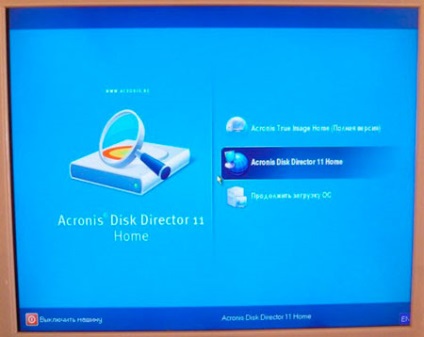
Aceasta deschide fereastra principală a programului nostru, unde vom vedea o lipsă totală a secțiunii principale, și anume, C: \ unitate.
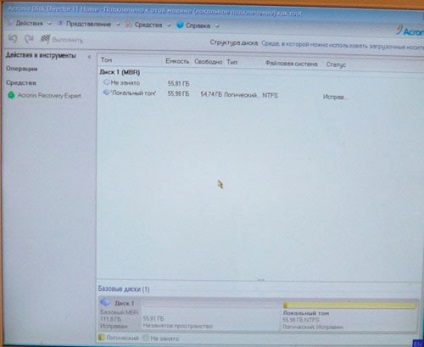
În locul în care odată ce a fost unitatea C: \, apare acum „spațiu nealocat“.
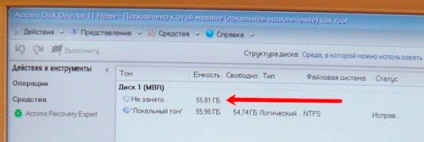
Puteți petrece cu siguranță un format rapid, și apoi a reveni datele utilizând programul R-Studio sau orice alt program pentru a restaura datele șterse. Cu toate acestea, vom face foarte diferit, mult mai ușor.
Rețineți că partea stângă a ferestrei programului este de utilitate Acronis Recovery Expert. inclusiv restaurarea funcției partiții pe hard disk. Rulați acest utilitar.

Noi apăsați pe și selectați modul de recuperare manuală.
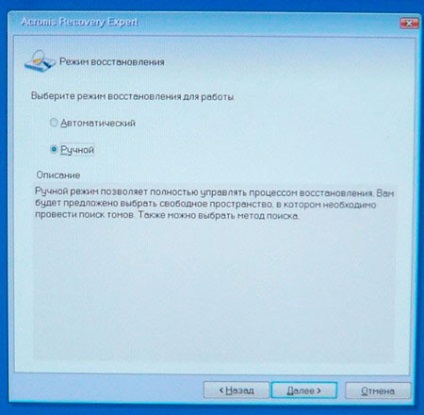
Selectăm spațiul nealocat și merge mai departe
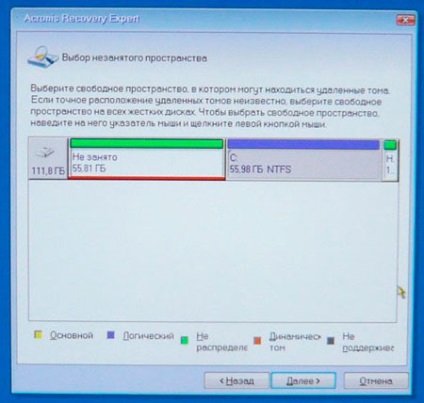
Alegerea unei metode rapide de a căuta volume la distanță
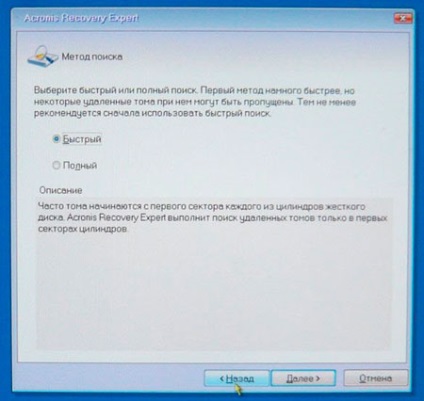
\ După această partiție noastră de la distanță se numește disc E este găsit. Nu este nevoie să fie jenat și amintiți-vă că Acronis confunda de multe ori scrisori de la drive-uri. Dar el poate fi iertat. Apoi vom selecta secțiunea de la distanță și faceți clic pe butonul „Next“.
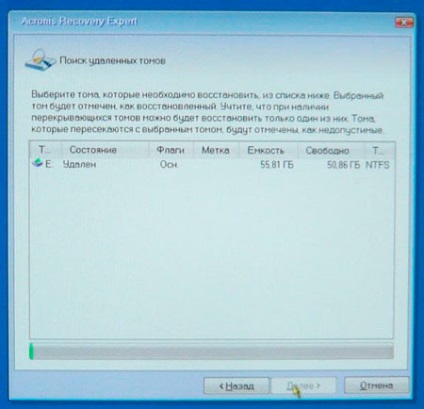
După această secțiune va fi restaurată, selectați-l și faceți clic pe butonul „Next“.
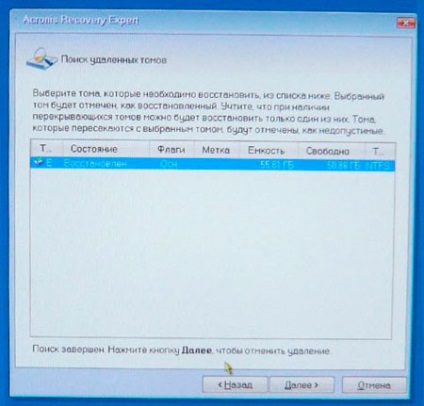
Selectați partiția noastră principală și faceți clic pe butonul „Next“.
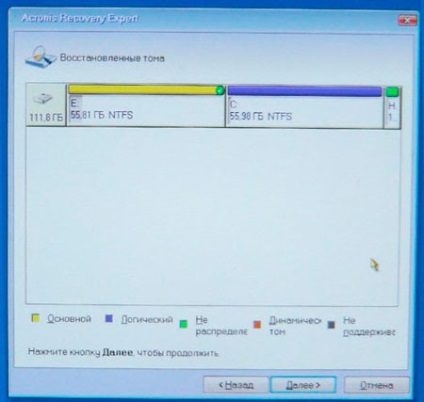
Apoi, faceți clic pe butonul „Continue“ și apoi începe procesul de recuperare.
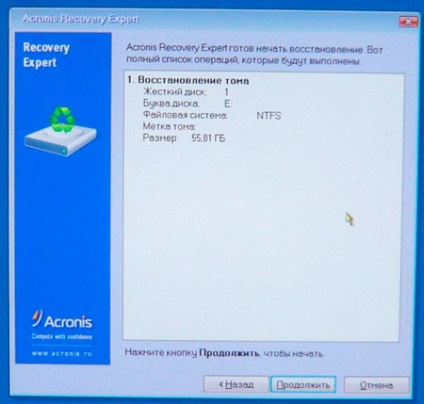
După ceva timp, secțiunea noastră va fi restaurată, iar ceea ce felicit.

Acum partiția noastră primară - unitatea C: \ nu este ca spațiul nealocat, așa cum era înainte. În continuare, vom ieși din program și repornirea.

Și astfel, partiția primară - unitatea C: \ tu și am restaurat toate datele, adică pentru ei nu se poate face griji cu privire la. Dacă ceva, pentru a obține toate datele din această partiție prin pornirea de pe orice LiveCD. asta e bine.
Dar, ca și pentru sistemul de operare pe unitatea C: \, acesta va fi încărcat, deoarece prejudiciul tabelă de partiții. Asta este, se dovedește că unitatea C în sine: \, cu toate datele pe care le-am restaurat, dar sistemul de operare din cauza că „zburat“ și nu vrea să fie încărcate. Prin urmare, este necesar pentru a restabili sistemul nostru de operare. Pentru a face acest lucru, există o mulțime de bani, de exemplu, pentru Windows XP: „XP Consola de recuperare Windows“ și „Restaurarea sistemului de operare în programul de instalare Windows XP.“ Apropo, Windows 7 este același.
Să ne uităm la consola de recuperare a sistemului de operare. Introduceți discul de instalare Windows XP și repornirea sistemului. După repornire toți pașii ca în instalarea sistemului de operare convențional.
Se rulează programul de instalare Windows XP și după încărcarea meniului apare, este necesar de a selecta №2 și apăsați tasta R.

În plus, Windows XP de instalare va căuta copii deja instalate de Windows XP, care este necesar pentru a restabili și apoi descărcați Consola de recuperare. Ea a sugerat că vom merge la sistemul de operare cu drepturi de administrator.

La întrebarea de intrare trebuie să fie efectuată în care o copie a Windows, trebuie să setați numărul „1“. dacă aveți unul instalat pe computer în Windows XP. Atunci când cele două sisteme de operare, apoi a pus figura în funcție de ceea ce sistemele de operare trebuie să fie restabilită.
Dacă nu există nici o parolă de administrator, apoi apăsați tasta Enter și du-te la sistemul de operare, dacă aveți o parolă, apoi introduceți parola, apoi apăsați Enter. Apoi, introduceți fixmbr. comandă va restabili tabelul de partiții de hard disk și suprascrie master boot record. La o întrebare, confirmați noul MBR record. Sunteți de acord că introduceți litera Y și apăsați Enter.
Apoi, introduceți comanda fixboot - Această comandă va suprascrie fișierele necesare pentru a porni Windows XP. Apoi, tipul de ieșire și repornirea sistemului. Sistemul de operare ar trebui să pornească în mod normal. Aceasta este ceea ce am considerat restaurarea sistemului de operare prin intermediul consolei.
Acum, să ia în considerare de recuperare a sistemului de operare în Windows XP Setup.
Și astfel, încă o dată reîncărcat de la disc la sistemul de instalare Windows XP. După aceea, procesul normal de instalare a sistemului de operare. În continuare, vă așteptăm cu răbdare în primul meniu, selectați nu este „Consola de recuperare.“ și „Mai departe pentru a instala Windows XP» în această fereastră, selectați elementul „Pentru a încerca să restabilească o copie a presei selectate

După aceea, începe procesul de recuperare a sistemului de operare, fișierele de sistem vechi vor fi înlocuite cu noi MBR, rescrise, iar datele vor rămâne intacte. Poate din cauza toate programele instalate, una sau două vor refuza să lucreze, ei vor trebui să reinstalați.

